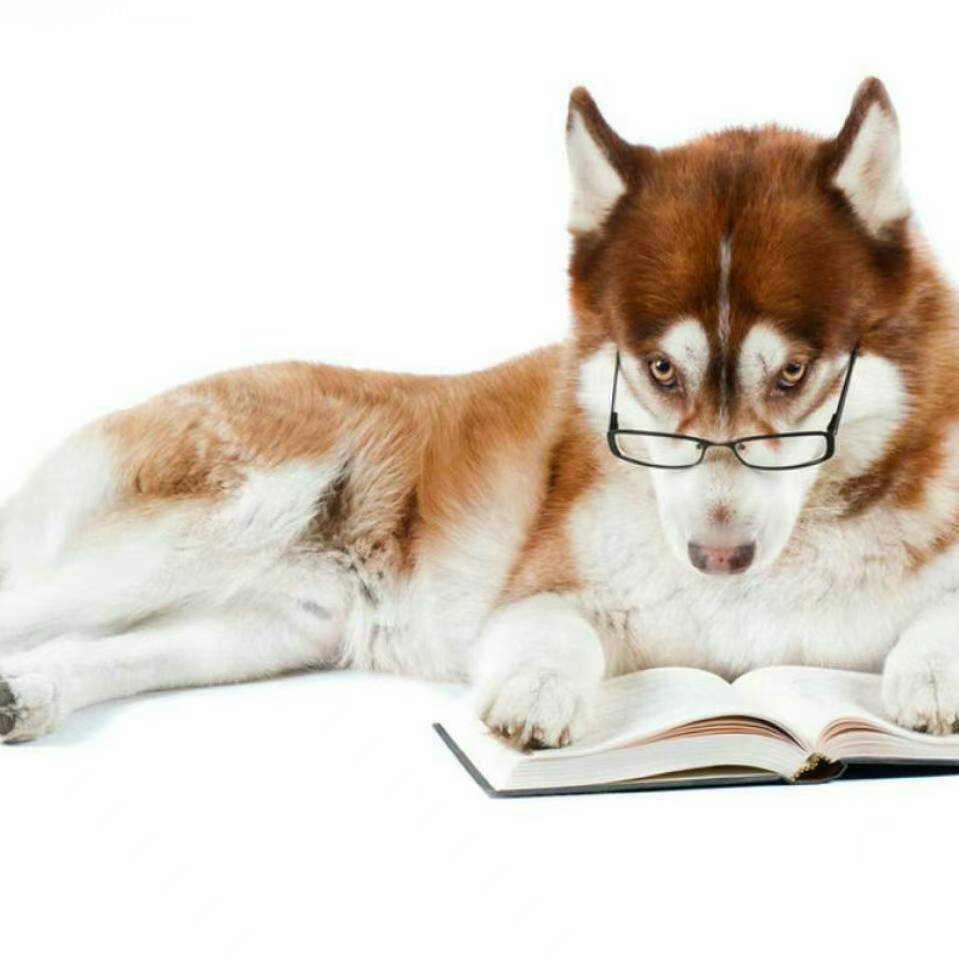Linux常用命令
ls命令
- 展示当前工作目录(默认home目录)下的内容
- home目录:每个用户在Linux系统中的专属目录,默认在/home/用户名
- 当前工作目录:执行命令式需要一个工作目录,默认是home目录
- 选项:
- -a:列出所有文件包括隐藏文件
- -l:以列表(竖向排列)形式展示内容,且信息比-a多
- -h:以易于阅读的形式。列出文件大小,如K,M,G。需要和-h搭配使用
- 选项可以组合使用,如ls -lah等同于ls -a -l -h
- 参数:指定要查看的文件夹内容,如果不给,默认查看当前工作目录
- 选项:
cd切换工作目录
- cd命令不用选项,只有参数,表示要切换到哪个目录
- 不给参数,则切换到home
pwd查看当前工作目录
- 无选项,无参数,直接输入pwd
相对路径和绝对路径
- 绝对路径:以根目录为起点,描述路径的一种方法,以/开头
- 相对路径:以当前目录为起点
- .表示当前目录
- ..表示上一级目录
- ~表示home目录
mkdir命令
- 用于创建新的目录
- 选项:-p,可选,表示自动创建不存在的父目录,可以一次性创建多个层级的目录
- 参数:必填,表示Linux路径,即要创建的文件夹的路径(相对路径或绝对路径)
touch创建文件
- 语法:touch Linux路径
cat查看文件内容
- 语法:cat Linux路径
more查看文件内容
- 语法:more Linux路径
- 查看过程中,通过空格翻页,通过q退出查看
- 注:cat是直接将内容全部显示出来;more支持翻页,内容过多时可以一页页的展示
cp复制文件文件夹
- 语法:cp 【-r】参数1 参数2
- 选项:-r可选,用于复制文件夹使用,表示递归
- 参数1:被复制文件或文件夹的路径
- 参数2:要复制去的路径
mv移动文件或文件夹
- 语法:mv 参数1 参数2
- 参数1:被移动的文件或文件夹的路径
- 参数2:要移动去的路径,如果路径不存在,则会将原文件改名
rm删除文件、文件夹
- 语法:rm 【-r -f】 参数1 ……. 参数n
- -r:用于删除文件夹
- -f:强制删除。(不会弹出确认信息)
- 普通用户不会弹出提示,root用户会
- 参数:表示要删除的文件或文件夹的路径
- rm支持通配符用来模糊匹配,表示匹配任意内容
which命令
- 查看所使用的一系列命令的程序文件存放在哪里
- 语法:which 要查找的命令
find按文件名或大小查找文件
- 语法:find 起始路径 -name 文件名
- find支持通配符用来模糊匹配,表示匹配任意内容
- 语法:find 起始路径 -size +或-数字[KMG]
- +表示大于,-表示小于
- KMG表示单位
- 例:
1
find - size -10K
grep命令
- 从文件中通过关键字过滤文件行
- 语法:grep 【-n】关键字 文件路径
- 选项:-n,可选,表示在结果中显示匹配的行的行号
- 关键字:必填,表示过滤的关键字,带有空格或其他特殊符号的用双引号包围
- 文件路径:必填,表示要过来的内容的文件路径,可作为内容输入端口
wc数量统计
- 统计文件的行数、单词数量等
- 语法:wc 【-c -m -l -w】文件路径
- 选项:
- -c统计字节数量
- -m统计字符数量
- -l统计行数
- -w统计单词数量
- 文件路径:被统计的文件路径,可作为管道符的输入
管道符|
- 将管道符左边命令的结果作为右边命令的输入
echo命令
- 在命令行输出指定内容
- 语法:echo 输出的内容
- 复杂内容可用双引号包围
反引号`
- 被反引号``包围的内容会被作为命令执行,而非普通字符串
重定向符
- >:将左侧命令的结果,覆盖写入符号右侧指定文件中
- >>:将左侧命令的结果,追加写入到符号右侧指定文件中
tail命令
- 可以查看文件尾部内容,跟踪文件的最新更改
- 语法:tail 【-f -num】Linux路径
- 选项:
- -f:表示持续跟踪
- -num:表示尾部多少行,num是要填写的具体数字,不填默认10行
- Ctrl+c快捷键可停止该命令的运行
压缩和解压缩
tar命令
- 语法:tar [-c -v -x -z -C] 参数1 参数2 … 参数n
- -c,创建压缩文件庸用于压缩模式
- -v 显示压缩、解压过程,用于查看进度
- -x 解压模式
- -f,要创建的文件,或要解压的文件,-f选顶必须在所有选顶中位置处于最后一个
- -z gzip格式。不使用-z则是普通的tarball格式
- -C 选择解压的目的地
- -z一般放第一个
- -C一般单独使用和其他参数分开
- 常用压缩组合:-cvf 和-zcvf
- 常用解压组合:-xvf、-xvf 文件 -C 解压路径 、-zxvf 文件 -C 解压路径
zip命令
- 压缩文件为zip压缩包
- 语法: zip [-r] 参数1 参数2 … 参数n
- -r 被压缩的包含文件夹的时候需要使用-r选项,和rm、cp等命令的-r效果一样
unzip命令
- 语法:unzip [-d] 参数
- -d,指定要解压去的位置,同tar的-C选项
- 参数,被解压的zip压缩包文件
用户和权限
root用户(超级管理员)
- root用户拥有最大的系统操作权限
- 普通用户在其home目录内不受限
su和exit命令
- 语法:su 【-】【用户名】
- 选项:-表示是否在切换用户后加载环境变量
- 用户名可省略,表示切换到root
- exit命令用于退回上一个用户,也可以用Ctrl+d
sudo命令
- 可以让普通用户带有root权限
- 语法:sudo 其他命令
- 需要root用户执行visudo命令,增加配置才能让普通永不有sudo命令的执行权限
用户组管理
- 以下命令需要root用户执行
- 创建用户组:groupadd 用户组名
- 删除用户组:groupdel 用户组名
用户管理
- 以下命令需要root用户执行
- 创建用户:useradd 【-g -d】用户名
- -g:指定用户组,不指定-g,会创建同名组并自动加入,指定的组需要已经存在,如果已经存在同名组,必须使用-g
- -d:指定用户home路径,默认在/home/用户名
- 删除用户:userdel 【-r】用户名
- -r:删除用户的home目录,不使用-r,删除用户时,home目录保留
- 查看用户所在组:id 【用户名】
- 不提供用户名则查看自身
- 修改用户名所在组:usermod -aG 用户组 用户名
- 查看用户和用户组:getent passwd
- 查询结果包含七个信息,分别是:用户名、密码(x)、用户id、组id、描述信息、home目录、执行终端(默认bash)
- 查看用户组:getent group
- 查询结果包含三个信息:组名称、组认证(显示为X)、组id
- 创建用户:useradd 【-g -d】用户名
软件安装
yum命令
主要在centOs中使用
- yum:RPM包(Linux的安装包格式)软件管理器,用于自动化安装配置Linux软件,并可以自动解决依赖问题
- yum需要root权限和联网
- 语法:yum 【-y】 【install | remove | search】软件名称
- -y:自动确认
- install安装
- remove卸载
- search搜索
apt命令
主要在Ubuntu中使用
- 语法:apt 【-y】【install | remove | search】软件名称
- 其他同yum
systemctl命令
- Linu×系统很多软件均支持使用systemctl命令控制:启动、停止、开机自启
- 语法:systemctlstart|stop丨status|enable丨disable服务名
- 系统内置的服务比较多/比如:
- NetworkManager,主网络服务
- network,副网络服务
- firewalld,防火墙服务
- sshd,ssh服务(FinalShell远程登录Linux使用的就是这个服务)
- start启动
- stoP关闭
- status查看状态
- enable开启开机自启
- disable关闭开机自启
ln创建软链接
- 类似Windows的快捷方式,可以将文件、文件夹链接到其他位置
语法:ln -s 参数1 参数2 - -s:创建软链接
- 参数1:被链接的文件或文件夹
- 参数2:要链接去的目的地
快捷键
Ctrl+c强制停止
- 命令输入错误也可以用这个退出当前命令的输入
Ctrl+d退出或登出
- 退出账户登录,或者退出某些特定程序的专属页面
- 不能用于退出vi或vim
history历史命令搜索
- 查看历史输入的命令
- 可以通过Ctrl+r,输入内容去匹配历史命令,如果搜到的内容是需要的,可以回车键直接执行,或者键盘左右键得到此命令(不执行)
光标移动
- ctrl*a,跳到命令开头
- ctrl+跳到命令结尾
- ctrl+键盘左键,向左跳一个单词
- ctrl+键盘右键,向右跳一个单词
Ctrl+l清屏
本博客所有文章除特别声明外,均采用 CC BY-NC-SA 4.0 许可协议。转载请注明来源 cantutas!